Audio Hijack Pro est l'utilitaire dont vous avez besoin pour améliorer et enregistrer toute source sonore.
C'est avec cette phrase, un poil vantarde, que l'auteur présente son logiciel dans le mode d'emploi. Eh bien il n'a pas tout à fait tort, figurez-vous !
Le logiciel de ce test sait se montrer rapidement indispensable. Et la version 2.0, qui vaut la mise à jour de cet article, comporte son pesant de nouveautés.
Quelques explications, tout de même, avant de présenter le logiciel.
Le principe d'Audio Hijack Pro est de détourner la piste sonore d'un autre logiciel, et d'en modifier le son. Il est ainsi possible d'écouter la radio grâce à RealAudio, iTunes ou Windows Media Player, au travers d'Audio Hijack Pro. Mais la radio n'est pas la seule possibilité. Détourner le son d'un lecteur vidéo, du lecteur DVD d'Apple ou de toute autre application est possible, avec la même simplicité et la même flexibilité.
Ce dernier peut alors non seulement filtrer le son, via de nombreux plug-ins, mais aussi l'enregistrer.
Les présentations étant faites, passons directement à l'utilisation de logiciel. (pardon ? Et l'installation ? Eh bien, cher lecteur, chère lectrice, l'installation du logiciel se passe le plus simplement possible. Il suffit, comme souvent, de copier le logiciel dans le dossier Applications, et hop youplaboum, le tour est joué).
L'interface du logiciel est simple et intuitive. On y voit tout de suite ce dont on a besoin, comme vous le verrez grâce aux captures de l'article. Je vous mets tout de même une vue générale de cette interface, pour n'afficher que certaines parties précises par la suite.
Détourner le son
Pour détourner le son d'une application, quelques réglages sont nécessaires.
Il faut d'abord créer une nouvelle session. Elle s'affichera dans la zone de gauche, et sera automatiquement récupérable plus tard, lors d'enregistrements futurs ciblant la même application, ou la même station radio.
Il faut maintenant choisir l'application, via le menu Select sur la droite, qui liste tous les logiciels lancés. On peut ensuite décider d'ouvrir une adresse URL, un fichier (bookmark) ou un AppleScript. Que viennent faire ici les AppleScripts ? Tout simplement pour former une adresse de stream ! Imaginons un journal radio, il y a de fortes chances pour que le nom du fichier de streaming soit nommé en fonction de la date. Un bête script pourra alors former le nom de ce fichier, et épargner à l'utilisateur cette tâches pour lancer directement l'enregistrement ou l'écoute.
Notez qu'il est également possible d'enregistrer depuis un appareil audio connecté au Mac. On peut, par exemple, enregistrer le son provenant d'un iMic, ou encore depuis le micro interne de la machine.
On peut ensuite choisir une programmation de l'enregistrement, ou de l'écoute. Comme sur un magnétoscope, il est possible de choisir le ou les jours de la semaine, ainsi que l'heure. Ainsi, Audio Hijack pourra lancer l'application et passer une émission qui est sur les ondes tous les soirs de la semaine, de 22h00 à 23h30. L'utilisateur peut également décider d'enregistrer ou non l'émission, et de couper ou non le son de l'application détournée.
Audio Hijack peut donc enregistrer, sans perturber l'utilisateur, une émission suivant un horaire précis.
Les formats disponibles
La suite des réglages se concentre sur les fichiers, ainsi que leurs noms.
Les formats disponibles sont les suivants :
• MP3 (3 qualités prédéfinies)
• AAC (3 qualités prédéfinies et, pour chaque qualités, la compatibilité avec les signets dans le fichier)
• Apple Lossless (mono et stereo)
• AIFF
• Enfin, un format personnalisé, à choix de l'utilisateur.
Les signets dans le fichier permettent, comme leur nom l'indique, de reprendre la lecture à un certain point. C'est une fonction très utile lorsque l'on enregistre une émission, puisqu'il est alors facile d'en écouter une partie, puis d'y revenir sans devoir retrouver où reprendre l'écoute.
L'utilisateur doit ensuite choisir le dossier dans lequel les enregistrements seront stockés, et les noms de ces derniers. Une série de variables est disponible, pour donner un nom explicite à l'enregistrement, tout cela automatiquement.
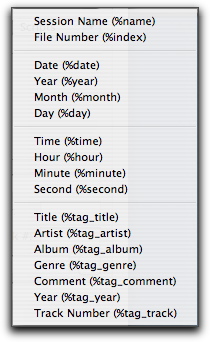
La liste des variables disponibles pour les noms de fichiers.
Enfin, il reste à choisir les actions à entreprendre une fois l'enregistrement terminé. Un script qui permet d'ajouter le fichier à iTunes est disponible. Ces scripts sont personnalisables.
Audio Hijack Pro permet de lancer des actions suivant la durée ou la taille des enregistrements. Comme on le voit sur la capture ci-dessous, il est possible de créer un nouveau fichier toutes les 30 minutes, et d'enregistrer 2 heures au maximum. Notez que les unités peuvent être changées en megabytes ou gigabytes pour, par exemple, couper l'enregistrement tous les 650 mégas et faciliter ainsi la gravure sur CD.
On trouve avec ces réglages un Silence Monitor. Il s'agit d'une autre fonctionnalité géniale d'Audio Hijack Pro. S'il détecte un moment de silence, le logiciel pourra le supprimer, ou automatiquement commencer un nouveau fichier.
Dans cette section des réglages de la session, il est encore possible d'éditer les tags du fichier. Ainsi, lorsqu'on ajoute le fichier dans iTunes, les informations de bases, comme l'artiste, l'album ou le genre seront déjà enregistrées.
Les effets
La dernière partie des réglages d'une session concerne les effets que subira le son avant l'écoute ou avant l'enregistrement. Ces effets DSP sont appliqués automatiquement à chaque utilisation de la session.
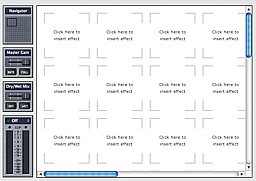
La fenêtre des effets… encore vide
Sur la gauche, on voit un navigateur, dont je parlerais d'ici quelques lignes, ainsi qu'un volume général,
L'ajout d'un effet est des plus simple, puisqu'un clic de la souris dans l'une des cases affiche le menu suivant :
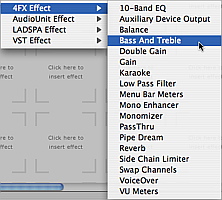
Au total, pas moins de 27 effets sont disponibles !
Cerise sur le gâteau, il est possible d'aller assez loin dans la configuration des effets. Pour chacun d'entre eux, une fenêtre à part est disponible, permettant un réglage fin.
Enfin, il suffit de lancer le détournement, grâce au bouton Hijack puis, si souhaité, lancer l'enregistrement. Une fois le son détourné d'une application, le niveau sonore est illustré comme suit.
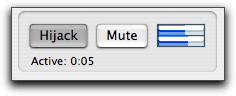
Quick Record
Tous ces paramètres sont assez longs à mettre en place. Si l'on souhaite enregistrer régulièrement une émission, ou si l'application des filtres améliore une source souvent utilisée, ça vaut tout à fait la peine de passer les minutes nécessaires pour tout configurer.
Mais certaines fois, on souhaite juste enregistrer rapidement une source en cours, juste là, maintenant tout de suite, parce que je le vaux bien (oups, pardon).
Pour cela, une partie du logiciel permet d'effectuer seulement les réglages de base, et de lancer l'enregistrement.
Ici, il suffit de quelques secondes pour choisir l'application à détourner, puis le format. On peut éventuellement y ajouter des effets, mais si vous êtes comme moi, ces derniers nécessitent tout de même un temps d'écoute, de comparaison et de configuration avant de les utiliser. Ils ne sont donc pas vraiment utilisés, dans le cadre d'un enregistrement sur le moment.
Terminé !
Une fois l'enregistrement effectué, il figure dans la section nommée Recording Bin, que l'on pourrait traduire par Boîte à enregistrements. On y voit les enregistrements effectués, ainsi que les informations principales les concernant.
On peut ensuite, grâce aux boutons situés juste au dessus des enregistrements :
• lire le fichier,
• l'afficher dans le Finder,
• l'ajouter à la bibliothèque iTunes,
• le graver sur un CD
• lui appliquer des AppleScripts, disponibles dans un sous-menu,
• l'effacer ou le jeter à la corbeille. (la première option retire le fichier de la Recording Bin, sans le déplacer dans le Finder, alors que la seconde déplace le fichier dans la corbeille).
Conclusion
Ce logiciel est tout simplement indispensable. Enregistrer une source, quelle qu'elle soit, m'arrive souvent, et la plupart du temps Audio Hijack Pro est l'outil le meilleur pour gérer ça.
De plus, lorsque j'écoute une radio en direct sur le net, Audio Hijack Pro permet souvent d'améliorer la qualité de l'écoute.
Les enregistrements programmés sont "dignes de confiance", et je n'ai encore jamais eu de bugs en utilisant ces derniers. Pourtant, Audio Hijack Pro doit lancer l'application cible, la connecter à la bonne adresse et lancer l'enregistrement. Largement assez de choses à faire pour bugger de temps en temps, mais rien à dire, une stabilité exemplaire.
Enfin, pour peu que, par hasard, l'utilisateur ait lancé un enregistrement manuel alors qu'une autre session était programmée, pas de soucis, Audio Hijack Pro sait enregistrer plusieurs sources à la fois, chacune dans son fichier, sans interférence.
Cet article est basé sur la version 2.0 d'Audio Hijack Pro, qui est sortie récemment. Plutôt que de mettre à jour l'article précédent, j'ai simplement tout effacé, et suis reparti de zéro, tant les modifications et nouveautés sont nombreuses ou importantes. L'interface, en particulier, a subi un sérieux lifting, pour le plus grand plaisir des utilisateurs.

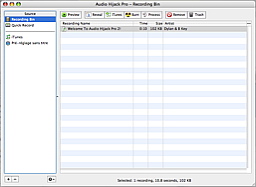
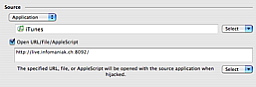
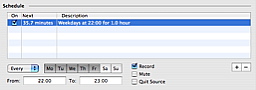
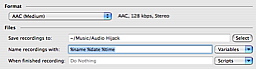
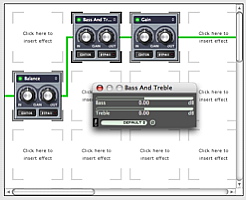
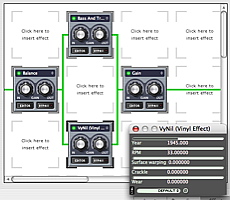
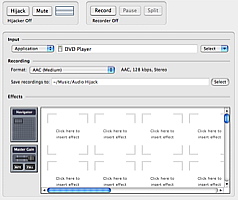
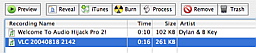
, le 30.08.2004 à 06:12
J’ai acheté ce logiciel suite à ton premier test, et j’ai mis à jour en version 2 il y a quelque temps. C’est vrai que ce programme est assez génial, et je l’ai utilisé plusieurs fois pour enregistrer des concerts Live (par exemple Vincent Delerm) sur la Radio suisse romande.
, le 30.08.2004 à 08:11
Voilà un truc qui m’intéresse! Je me disais justement que ce serait super de pouvoir repiquer des musiques proposées par Satellio dans les « Boucles d’oreilles du net » et de les graver sur CD.
C’est possible? On peut copier un morceau qui arrive en Quicktime, par exemple?
Heu… Ça coûte combien?
, le 30.08.2004 à 08:26
Caplan,
Le logiciel coûte dans les 32$. Il les vaut largement, à mon avis.
Et tu peux non seulement enregistrer le son de n’importe quelle application (oui, n’importe quelle application, donc QT, RealPlayer, Windows Media Player, mais aussi Entourage ou Word, si vraiment t’es motivé…)!
Tu peux choisir le format de sortie, donc la gravure de CD est très facile. Il y a même (dans la barre des boutons de la fenêtre principale) un bouton pour graver directement un enregistrement, ou pour l’envoyer dans ta bibliothèque iTunes. Et si tu as édité les tags du son avant ou après l’enregistrement, ton son se classe automatiquement, avec artiste, album, genre et tout le toutim.
François,
Moi aussi je l’ai utilisé pour la radio. J’ai essayé (à maintes reprises) d’enregistrer sur MiniDisc, par exemple, un concert qui passe live à la radio. Avec un récepteur classique et un câble entre les appareils, la qualité est souvent très mauvaise. Avec ce logiciel, et le streaming, on a un résultat nettement meilleur, je trouve.
, le 30.08.2004 à 10:01
merci pour ce test. manque juste le lien
http://www.rogueamoeba.com/audiohijackpro/
, le 30.08.2004 à 10:08
Oops!
Merci Didier! Je corrigerai ça dès ce soir…
EDIT: c’est fait… :-)
, le 31.08.2004 à 19:28
Voilà: J’ai commencé par télécharger Audio Hijack « normal » (pas pro).
J’ai copié des morceaux: au poil!
Il me semble que ça suffit pour faire ce que j’ai dit: enregistrer des morceaux sur Safari (mp3, QT…), les mettre sur iTunes en mp3 et graver un CD. A part les réglages, quel est l’avantage de Audio Hijack Pro?
A noter que pour moi, plus l’utilisation est simple, mieux ça vaut…
, le 01.09.2004 à 06:49
@ Caplan..
Y’a longtemps que je n’utilise plus la version simple(Non-Pro donc),aussi je ne connais pas ces toutes dernières évolutions,
mais à l’époque où j’ai « switché » pour la « Pro », la grande différence c’était les formats d’enregistrements….
A savoir qu’on pouvait alors,avec cette dernière version, »Backuper » Directement en MP3,(et aujourd’hui en plus en AAC) et ce,en diverses compressions possibles..plutôt qu’en AIff.
Format,certes de meilleure qualité mais bien,bien plus gourmand en espace disque.
Et pour enregistrer un émisson de radio,j’estime que çela suffit….
Aprés c’est une question de choix;(ou d’espace…;-) )
La version « normale » peut amplement suffire,elle repose entièrement sur le même principe…
Ceci dit il ya des applis Gratuites(Euh comme ça j’en vois au moins Une:WireTap>>http://www.ambrosiasw.com/utilities/freebies/)qui font l’enregistrement en Aiff de façon simple aussi.
Pour enregister les radios il y a pas mal de concurrence aussi,qui mérite sans doute le coup d’oeil comme par ex:ISA(Inet Stream Archiver) ou Radiolover,ou Radiofree…
Mais AHP est sans doute la plus complete dans le détournement d’une source sonore,qu’elle quelle soit,et avec autant de paramètres.
Sur les site de R.A (cité plus haut par Didier) il y a d’autres utilitaires trés sympas aussi…..;-)
Si je ne m’abuse Rogue Amoeba est un des anciens créateurs de Macamp sous OS9 qui déjà, permettait d’enregister les radios streammées..
« Poupoumtchak-Poumtchak » -Kraftwerk-